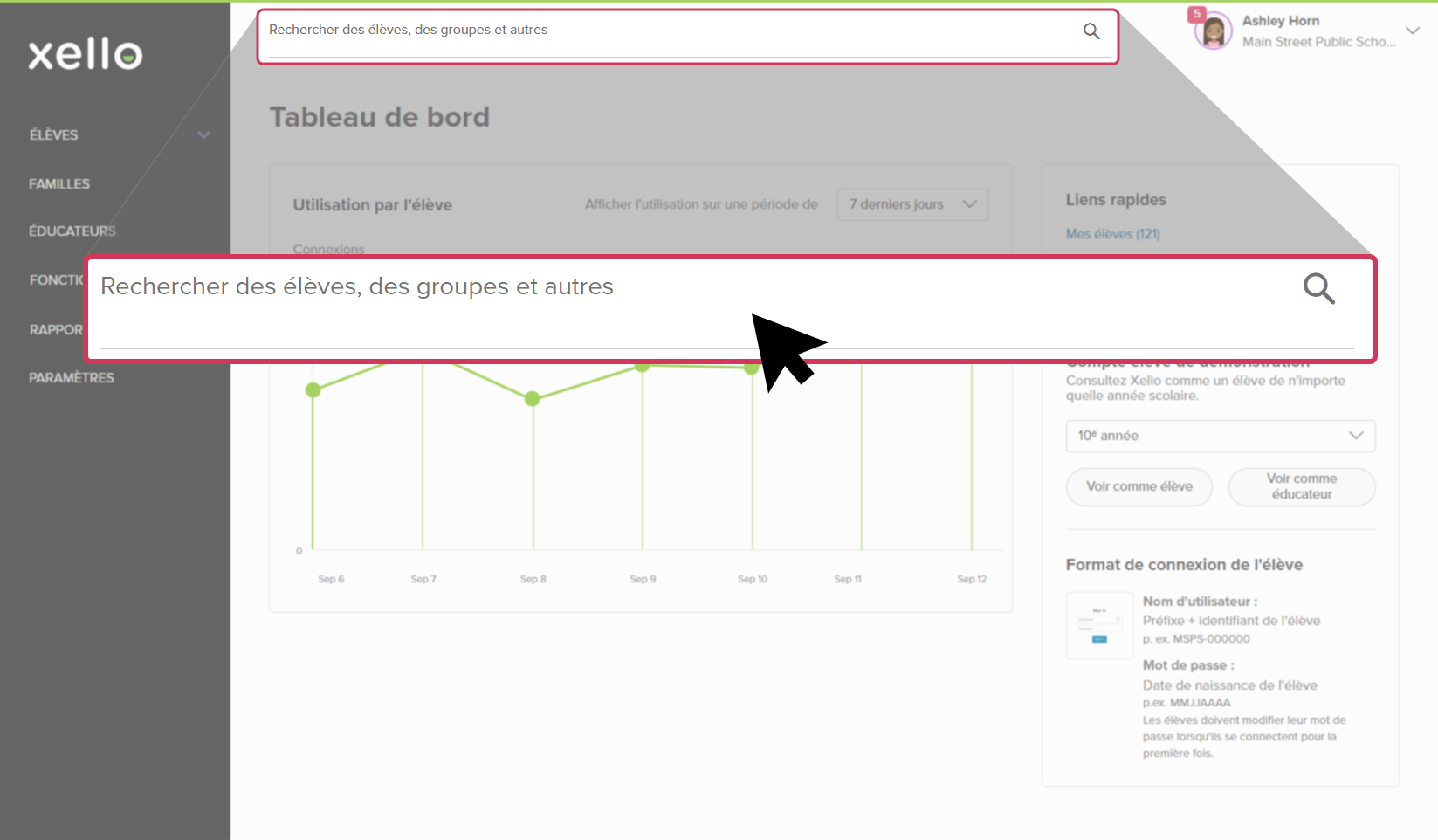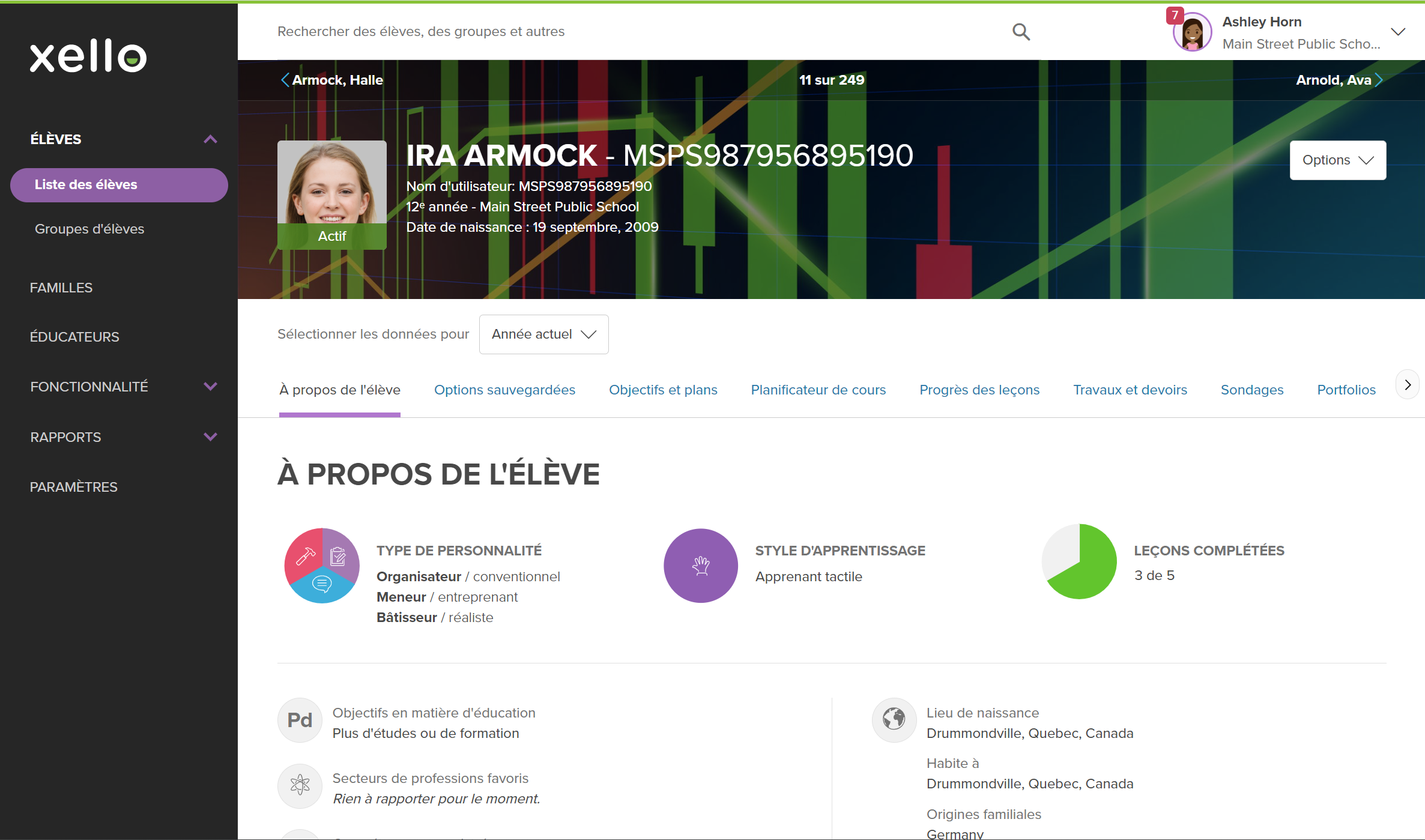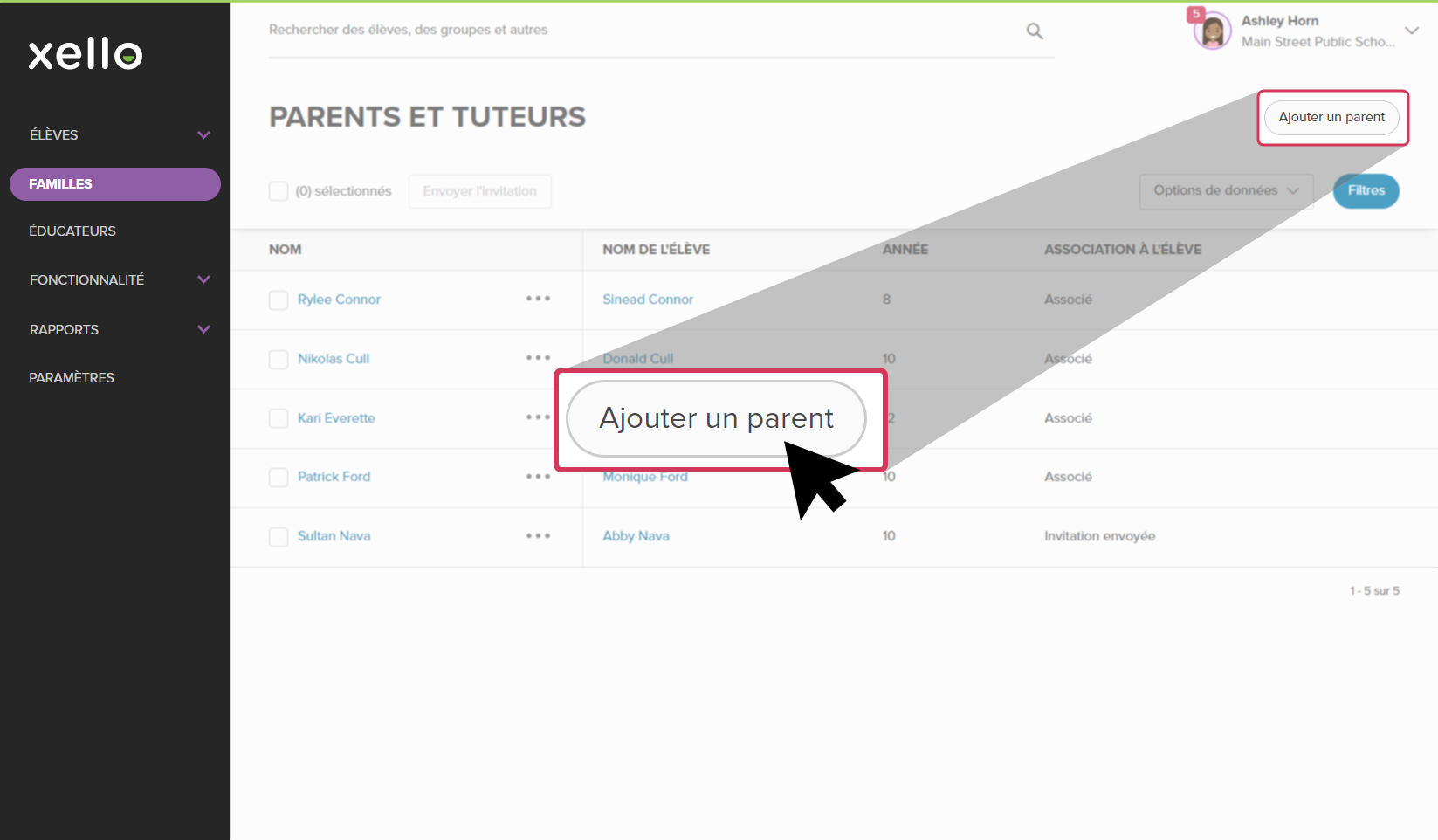La plupart des comptes parents/tuteurs auront été créés à l'aide du SIS de votre école ou de votre district. Toutefois, si vous devez ajouter manuellement un nouveau compte parent/tuteur, vous pouvez le faire à partir de votre compte d'éducateur.
Ajouter un compte parent/tuteur
Il existe quelques façons d'ajouter un compte parent/tuteur. Si vous devez créer un compte parent/tuteur pour un élève en particulier, vous pouvez rechercher cet élève ou parcourir la liste des élèves.
Sinon, si vous travaillez à partir d'une liste de parents/tuteurs, il sera peut-être plus facile d'ajouter leurs comptes et d'associer les élèves par la suite.
Utiliser un profil d'élève pour ajouter un parent/tuteur
Si vous connaissez le nom ou l'identifiant de l'élève qui a besoin qu'un compte parent/tuteur soit ajouté à son profil, ajoutez le parent/tuteur directement à partir de la page de profil de l'élève dans votre compte d'éducateur.
Utiliser un profil d'élève pour ajouter un compte parent/tuteur :
- Dans la barre de recherche située en haut de n'importe quelle page de votre compte d'éducateur, entrez le nom ou l'identifiant d'un élève.
- Cliquez sur le nom de l'élève. L'onglet À propos de l'élève de son profil s'ouvre.
- Cliquez sur l'onglet Parents.
- Cliquez sur Ajouter un parent.
- Entrez l'adresse de courriel du parent/tuteur et cliquez sur Suivant.
Remarque : Les comptes parent/tuteur nécessitent une adresse de courriel active. Un champ d'adresse de courriel vide ou une adresse de courriel de remplissage par défaut empêchera l'accès parent/tuteur.
- Entrez leur nom complet et leur numéro de téléphone (facultatif). Cliquez sur Suivant.
- Confirmez que le bon élève est lié au compte et cliquez sur Ajouter un parent.
- Pour envoyer l'invitation à l'adresse de courriel du parent/tuteur, cliquez sur Envoyer l'invitation.
Remarque : Vous ne verrez pas cette option si votre école a choisi d'envoyer automatiquement des invitations.
Utilisez la section Familles pour ajouter un parent/tuteur
Plutôt que de rechercher d'abord l'élève pour créer le compte parent/tuteur, vous pouvez utiliser la section Familles pour créer les comptes.
Utiliser la section Familles pour ajouter un compte parent/tuteur :
- À partir de votre compte d'éducateur, cliquez sur Familles pour ouvrir la liste Parents et tuteurs.
- Cliquez sur Ajouter un parent.
- Entrez l'adresse de courriel du parent/tuteur et cliquez sur Suivant.
Remarque : Les comptes parent/tuteur nécessitent une adresse de courriel active. Un champ d'adresse de courriel vide ou une adresse de courriel de remplissage par défaut empêchera l'accès parent/tuteur.
- Entrez leur nom complet et leur numéro de téléphone (facultatif). Cliquez sur Suivant.
- Attribuez un élève au compte parent/tuteur en recherchant son nom ou son identifiant d'élève.
- Pour afficher le profil de l'élève, cliquez sur son nom. Vous quitterez alors le flux de travail Ajouter un parent.
- Une fois que vous avez trouvé et sélectionné l'élève, cliquez sur Ajouter un parent.
- Pour envoyer l'invitation à l'adresse de courriel du parent/tuteur, cliquez sur Envoyer l'invitation.
Remarque : Vous ne verrez pas cette option si votre école a choisi d'envoyer automatiquement des invitations.
Inviter un parent/tuteur
Une fois qu'un compte parent/tuteur a été créé, le parent/tuteur doit être invité avant de pouvoir accéder à son compte. L'invitation sera envoyée par courriel à l'adresse indiquée lors de la création du compte parent/tuteur. Elle comprendra un lien vers Xello Familles où le parent/tuteur pourra activer son compte.
Si votre école a choisi d'envoyer automatiquement des invitations, le courriel sera envoyé une fois le compte créé. Sinon, suivez les étapes ci-dessous pour inviter des parents/tuteurs.
Pour inviter un parent/tuteur à activer son compte Xello Familles :
- À partir de votre compte d'éducateur, cliquez sur Familles pour ouvrir la liste Parents et tuteurs.
- Pour sélectionner le parent/tuteur, cliquez sur la case à côté de son nom.
- Vous pouvez sélectionner plusieurs comptes auxquels envoyer des invitations.
- Dans le haut de la page, cliquez sur Envoyer l'invitation.
- Confirmez que vous souhaitez envoyer l'invitation, puis cliquez sur Envoyer.
Envoi groupé d'invitations à des parents/tuteurs
Vous pouvez envoyer plusieurs invitations à la fois avec un envoi groupé.
Le traitement des invitations groupées prend plus de temps que l'envoi d'une invitation individuelle. Pour réduire le temps de traitement, il est recommandé de filtrer la liste des parents et tuteurs avant de sélectionner à qui envoyer les invitations. Le filtre optimal à utiliser est Associer à l'élève :
- Filtrez la liste par Invitation non envoyée pour envoyer tous les courriels d'activation ensemble.
- Filtrez par Invitation envoyée pour envoyer un courriel de suivi afin d'inviter les parents/tuteurs à activer leur compte ou à confirmer les liens des élèves.
- Filtrez la liste par Associé pour voir quels parents ont activé leur compte et ont confirmé au moins 1 élève; il n'est pas nécessaire d'envoyer des courriels de suivi pour ce statut.
Pour envoyer des invitations groupées à des parents/tuteurs :
- À partir de votre compte d'éducateur, cliquez sur Familles pour ouvrir la liste Parents et tuteurs.
- Dans le haut de la liste, cliquez sur la case Sélectionné (0) pour sélectionner tous les parents/tuteurs sur votre liste.
- Si vous appliquez un filtre, seuls les noms qui ont été filtrés seront sélectionnés.
- Cliquez sur Envoyer l'invitation.
- Confirmez que vous souhaitez envoyer l'invitation aux parents/tuteurs sélectionnés, puis cliquez sur Envoyer.
- Le statut de la colonne Associer à l'élève passe à En traitement pour indiquer que les invitations sont mises en file d'attente pour être ensuite envoyées. Une fois l'envoi effectué, le statut est mis à jour.